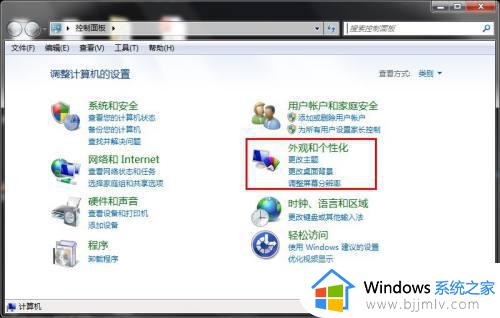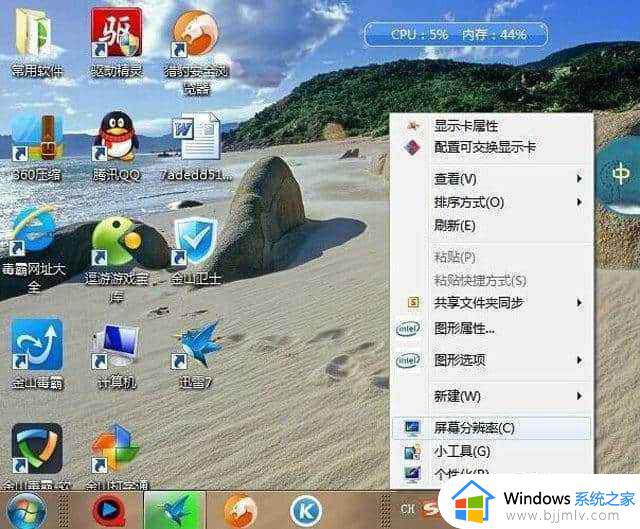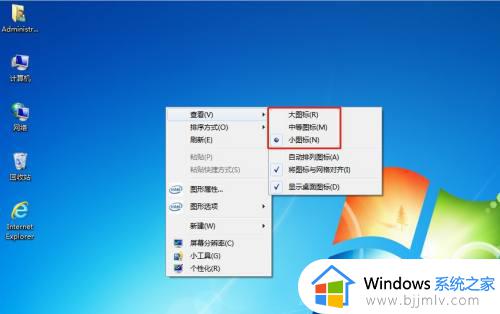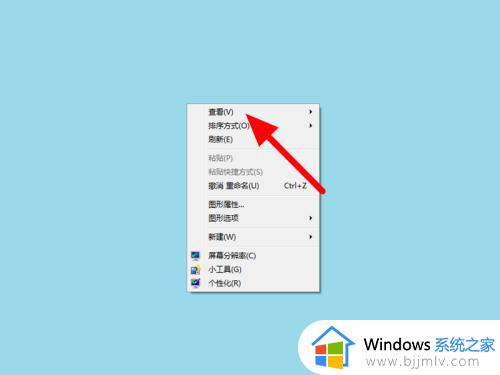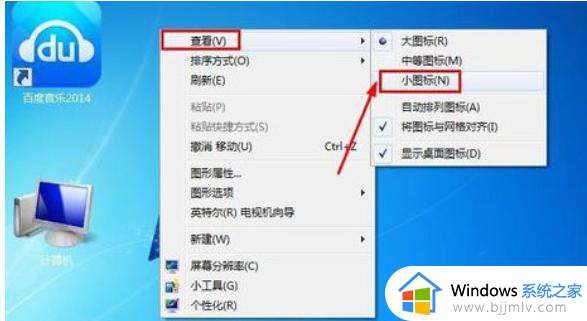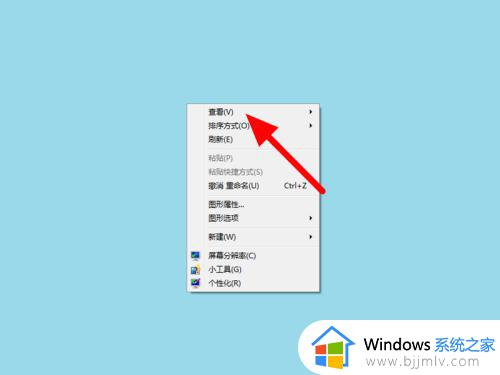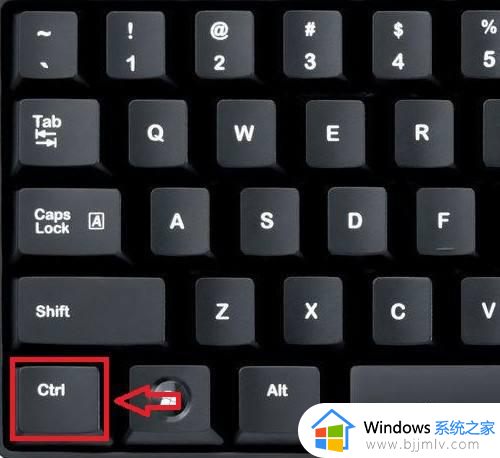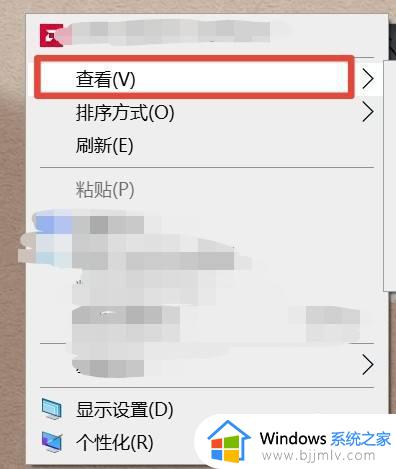win7桌面所有东西都变大了如何解决 win7电脑桌面图标变大怎么处理
我们最近很多小伙伴在使用win7操作系统的时候难免会遇到一些电脑问题,就比如最近有小伙伴遇到了桌面所有东西都变大了的情况,对此我们小伙伴都不知道怎么解决,那么win7桌面所有东西都变大了如何解决呢?接下来小编就带着大家一起来看看win7电脑桌面图标变大怎么处理。
具体方法:
方法一、
1.打开电脑,右击桌面空白处,点击“查看”。之后点击“小图标”,桌面图标即可变小。
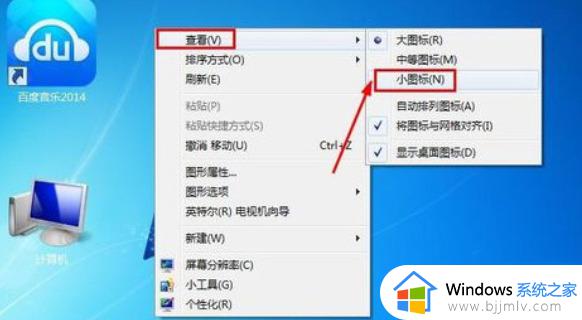
方法二、
1.当然调整电脑桌面图标大小的最简单方法还有就是,按住键盘的CTRL键,然后用手滚动鼠标中间的滚轮,这样可以对图标放大或者变小。

方法三、
1、先在桌面上鼠标右键桌面空白处,然后点击个性化。
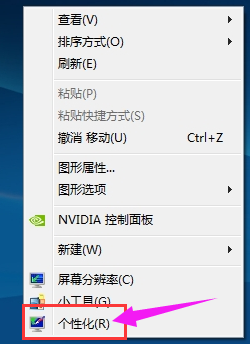
2、接着在个性化的界面中点击窗口颜色这里。
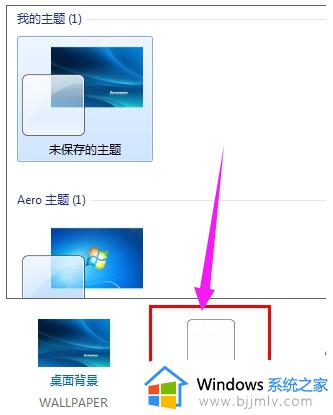
3、接着在这个窗口中点击高级外观设置进入高级设置。
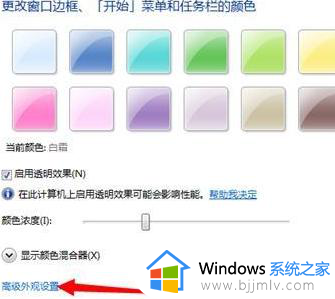
4、接着在项目里面的下拉窗口中选择图标。
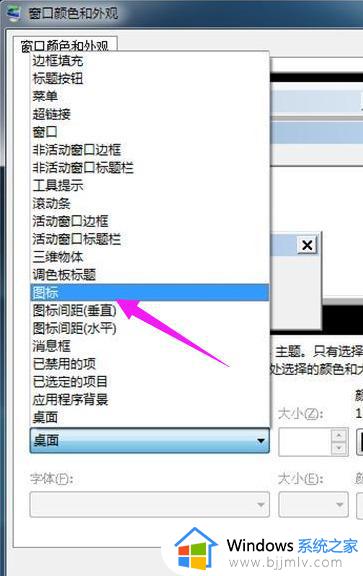
5、最后在大小下面的数值框中调整数值就行了,数值越小桌面上的图标也就越小。下面的字体是对于的图标下面字体的设置,也可以跟进自己的需要进行调整。
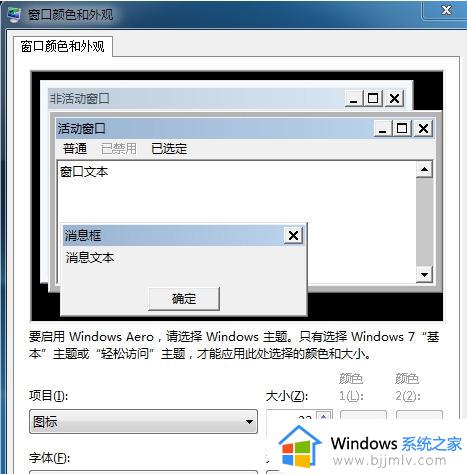
以上全部内容就是小编带给大家的win7电脑桌面图标变大处理方法详细内容分享啦,还不清楚怎么解决的小伙伴就快点跟着小编一起来看看吧,希望能够帮助到你。